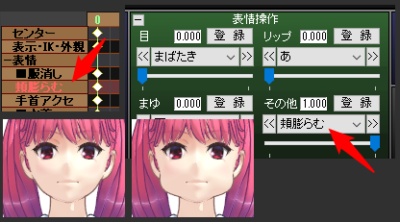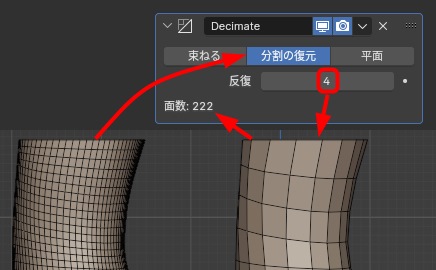
前回の記事ではスカルプト変形をシェイプキーに保存していつでも何度でも再変形させられることを確認した。だがこの機能自体はサブディビジョン・モデリングとは直接関わらない。だが当手法でミドルポリを基本とする理由の大きな根拠になっていたので解説しておいた。
 大和 司
大和 司もしシンプルに単なるサブディビジョン・モデリング手法でいいならば、マルチレゾ・モディファイアのセットで終わった話なのだ。
そしてミドルポリを基本とするがゆえに「逆サブディブ」の発想と手法が生まれた。今回はその逆サブディブによるサブディビジョン・モデリングの解説です。
更新履歴
2024/01/16 公開。
(約 5,300文字の記事です。)
前回の復習
要するに、前回の内容はこんな感じ。
- スカルプト量をシェイプキーに保存していつでも調整可能
- ミドルポリでもハイポリ相当の見え方で作業できる
前回の内容はサブディビジョン・モデリングというよりもスカルプト機能の解説だった。とはいえ、当手法でなぜ静的なミドルポリを基本とするかの根拠の一つでもある。



なのでもしかしたらこのマガジンの再編時に前後の記事を入れ替えて話の流れをスムーズにするかも知れない。ご了承下さい。
今回はむしろ、ごく普通にサブディビジョン・モデリングのメリットを当手法で享受できるのかどうかの確認と、その過程で分かったコツや注意点の解説です。
ポリゴン密度と用語の定義
当サイトおよび当マガジン内での用語の定義をここで確認してみよう。
ポリゴン密度について。ローポリ、ミドルポリ、ハイポリの解説。当マガジンに限らず、当サイトではおよそ以下のようなポリゴン密度状態のことをローポリ、ミドルポリ、ハイポリと呼んでいる。以下の画像はBlenderのフラットシェード利用でオブジェクトモードのワイヤーフレーム表示ONの見え方。ディビジョンレベルを1つずつ上げていった例。






- ローポリ:細部がなく、形を簡単に変更できるベースメッシュ。
- ミドルポリ:滑らかな形を出せるが、スカルプトには全く不足。
- ハイポリ:トポロジを無視した造型であっても四角面が見えにくい状態。
当サイトではメッシュ密度の状態で上記3つの言葉を使い分けることにする。
図のようにミドルポリだけが「ローポリ寄りのミドルポリ」と「ハイポリ寄りのミドルポリ」という感じで2つに分かれて見える。ローポリ側とハイポリ側は2種類とも明らかに識別できるが、ミドルポリだけがどちらにも寄せることができる重要なポリゴン密度状態とも言える。だからこそミドルポリがとても重要なのだ。
ローポリ、ミドルポリ、ハイポリの定義について。これは業界の規格として決まっているものではなく、あくまでも当サイトのみで解説者の私が主観で判断しているものだ。なので明確な基準や厳格なルールがあるわけではないことに注意。
また1つのオブジェクトの大きさによってもポリゴン密度は変わる。
何万ポリという表現だと逆に分かりにくいことがある
なのでよく考えるとオブジェクトの大きさが決まっていない状態でX万ポリまでがローポリ、Y万ポリまでがミドルポリ、Z万ポリ以上がハイポリ、というのは、よくよく考えると曖昧だ。だが一般的な3DCG業界では上記のX, Y, Zのおよそ基準となる値が存在する。
ややこしいのはその業界ごとに上記のX, Y, Zの数値が大きく異なる点だ。例えばゲームキャラの場合とフィギュア原型用のデジタルデータではポリゴン数に関する感覚が全く違う。
他にも例えばゲーム業界と一口に言っても、プロップ(小道具)、雑魚キャラ、味方キャラ、主役、大ボス、ラスボスでは当然割り当てポリゴン総数が大きく異なる。なのでA万ポリという表現だけでは「分かるようで分からなかったり」する。
なので主体がなんなのか、これによっても例えば1万ポリがローポリなのかミドルポリなのかハイポリなのか?その意味が変わる。プロップのハイポリ1万ポリは、最終決戦時のラスボスのポリゴン数ではローポリだったりする。
この定義に照らせば、前回の「スカルプトをシェイプキーに保存」した記事で扱ったミドルポリは実は「ハイポリ寄りのミドルポリ、しかもかなりハイポリ寄りのミドルポリ」ということになる。
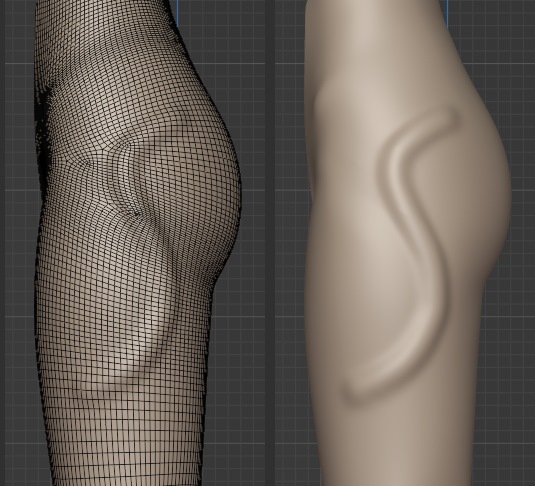
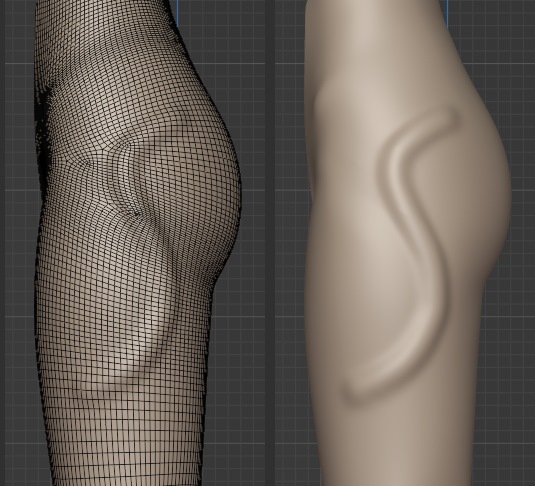
ミドルポリでもハイポリ寄りになれば、加えてスムーズシェードをONにすれば何とかスカルプトでもそれっぽく見せることができる。ポリゴン密度の割には形がきちんとスカルプトで表現されている。
今回は逆にローポリとローポリ寄りのミドルポリの話になる。ようやく本題に入れる😊
ローポリでトポロジを組んでおくことが重要
今回もただの木の枝だが、前回のミドルポリ用のメッシュではなくて新たに用意した木の枝だ。一部に膨らみのある木の枝を縦に置いたものだ😍
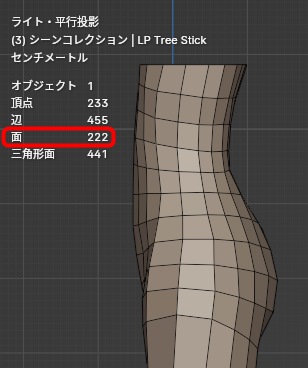
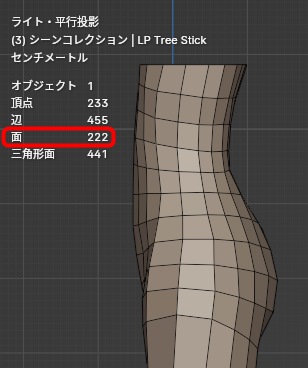
面の数もさることながら、これくらいの荒いポリゴン状態。でもこれでも意図した形状に調整できるし、逆に頂点が少ないので大雑把に形を変更できる。例えば枝の太さや膨らみの調整がメチャクチャ早い。スカルプトモードのブラッシングでもいいし、編集モードのギズモやプロポーショナル変形でもいい。
その代わりこの段階でトポロジをきちんと整えておかないとあとで苦労することになる。そのポリ割りやエッジループは本当に必要なのか?何のためのエッジなのか?そのエッジループを削除すると形が大きく変わるのか否か?など、要るものと要らないものとできちんと分けてトポロジを整えておくことが後々のスピードアップのカギだ。
逆サブディビジョン・モデリング
ベースメッシュがローポリであればあるほど、当手法でサブディビジョン・モデリングをしやすくなる。というのも基本となるメッシュがハイポリであればあるほど、デシメート・モディファイアの負担が大きくなり、ついにはBlenderの反応がモッサリ過ぎて使えなくなる。
全体的な形状変更が得意
下図は右側のローポリにサブディブ・モディファイア2段=反復2×2=4を適用してミドルポリの性的メッシュに変換したあと、デシメート・モディファイアで元のローポリに見せている状態だ。逆サブディビジョン・モデリングだ。
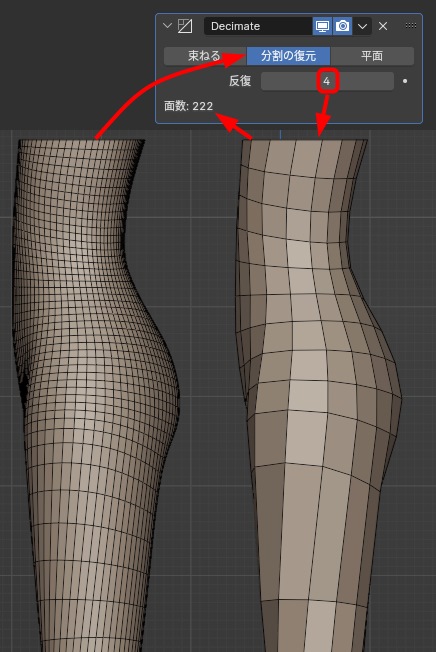
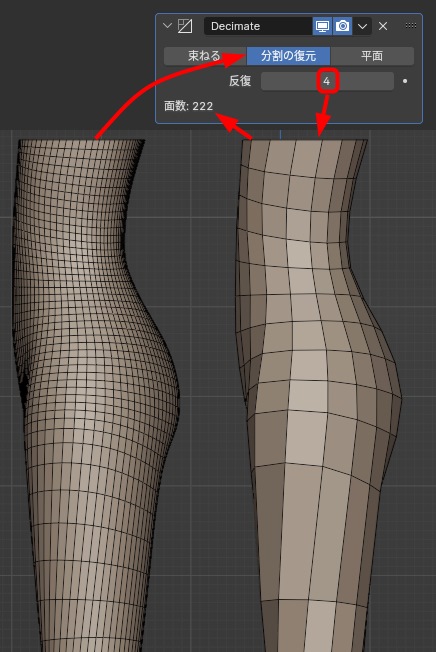
☕ ローポリのポリ割りの特性を理解しておこう
まずここで解説しておこうと思った点は、枝の下部、ローポリだとあまりにもポリ割りが荒すぎるのでは?と思えるだろうが、ディビジョンレベルを2段上げると、そんなに縦に間延びした印象がない。この部分は曲げる予定がない部位なのでポリゴン密度が高くても無駄なのだ。
逆に膨らみの部分は将来的にリグ変形で曲げることになるため、ローポリ段階でそこそこ均等にポリ割りしている。ミドルポリになれば想像以上に密度が高くなっていることが分かる。
これが初心者泣かせなのだが、サブディビジョン・モデリングを何度か使っているうちにコツが掴める。そうなると初手で無駄にハイポリにせずに済むし、初手からいきなり完成後のポリ割りやポリゴン密度のイメージが掴めるようになる。そうなれば中級者に昇格だ!😊
このようにデシメート・モディファイアを数段セットして実際にテストスカルプトしてみよう。以下の項目をチェックするといい。
- Blenderの反応が重すぎないか?
- ブラシの遅延は我慢できるレベルか?
- オブジェクトモードでスムーズシェードにし、更にサブディブ・モディファイアを1段セットしても軽快に動くか?
まず①でNGならPC能力の限界、あるいはBlenderの処理速度の限界なので、Undoしてミドルポリのポリゴン密度を1レベル落としてリトライしてみよう。
②の場合も同様だが、作業内容や③での結果次第で1レベル落とすかどうか決めてもいいだろう。
③については前回の記事の解説の通り、滑らか仕上げ予定のメッシュを初手から滑らかに見たいためだけの暫定処置なので、③は無視ししてもいいし、1レベル落として滑らか表現で作業を進めてもいいだろう。
この段階で「細部のスカルプト」を考えないこと!
逆サブディビジョン・モデリングの肝は、自由度がかなり高いままサブディビジョン・モデリングができることにある。ただし基本的な工程はサブディビジョン・モデリングと同じだ。ローポリ側から造型を進めていき、ディビジョンレベルを上げて細部を作っていくという順番に違いはない。その過程でレベルを上げ下げできる。
なのでもし細部のスカルプトに移行したいならば、この自由なワークフローのうちに「やれること全部試して結論を出した」あとに回して欲しい。
なので細部のスカルプトは「次の工程で!」と割り切って、今は細部のスカルプトを諦めよう。それ以外の、全体ボリュームやポージング、衣類などの小物作りなど、オブジェクト単位で見た全体造型を進めよう。



ワークフローの工程を区切ること。これが当手法の重要な考えの一つです😊
ここから先は逆サブディビジョン・モデリングの特徴と言うより、一般的に広く知れ渡っている普通のサブディビジョン・モデリングの特徴と全く同じになる。なのでサブディビジョン・モデリング自体の解説はしません。サブディビジョン・モデリング自体は枯れた技術なので各自で学習できるはずです。詳細は各自で!
あえて一つだけ簡単にご紹介。
いきなりハイポリでスカルプト=ムラだらけ
これはZbrushユーザーならあるあるな話。最初からハイポリ状態で「大きな形状変更」するとムラが出やすい。当たり前。細部の情報を維持できるのはハイポリの強みだから。Blenderで試してもグラブブラシ(ムーブ系ブラシ)を3回行なって大きく膨らませると操作箇所の間の2箇所には意図せぬ山と谷がうっすらできる。多くの人はここでスムーズ系ブラシで整える。この一手間が無駄なのだ。
ところがサブディビジョン・モデリングでは通常はローポリで全体を作っていき、細部が欲しくなったタイミングでディビジョンレベルを上げる。この繰り返しで大まかな形状から細部へのスカルプトにシフトする。



イメージとしては木彫りで人物像を作るイメージ。最初は金槌のノミで大きく切り出し、徐々に彫刻刀で細部を作ったり、やすりで面を整えたりする。
鋭い読者は気が付いたかも知れない。そう、サブディビジョン・モデリングという手法は実はレガシーな、アナログ手順をデジタル化した手法なのだ!だから直感的に分かりやすいし、初心者にもなじみやすい。だがその手順の「デジタル化」した部分に、初心者キラーなたくさんの罠がある。
というわけでBlender特有の「逆サブディビジョン・モデリング」であっても、サブディビジョン・モデリング手法を使うならばデシメート・モディファイアで疑似的にディビジョンレベルを落としてスカルプトすることになる。
制限事項:スカルプトモードでしか中間メッシュを扱えない
実はBlenderのスカルプトモードはとても特殊な実装で、モディファイアで実現させている動的メッシュに対して操作可能なのだ!
編集モードでは静的メッシュの3要素(頂点、辺、面)を操作できることは解説したが、スカルプトモードではデシメート・モディファイアでディビジョンレベルを下げた状態であっても、その見えている頂点要素に対してブラシやギズモ操作などができる。不思議なモードなのだ!😍
☕ スカルプトモードの特殊性
これは恐らくはマルチレゾ・モディファイアに対応するべく作られたモード、これこそがスカルプトモードではないか?と思っている。なので実装が特殊なのだろう。だがマルチレゾ・モディファイアのそのメリットの裏返し=デメリットは、ベースメッシュがもし超絶ローポリならば、役に立たない操作しかできない、ということ。


なので当手法の弱点=デメリットは、中間レベルのメッシュを「編集モードで」操作できない点=スカルプトモードでしか操作できない点だ。なので細部を彫り込むつもりがなくても中間メッシュを変形操作するためにはスカルプトモードの操作に慣れておく必要がある。何とも皮肉だがしょうがない。
ただし編集モードでは静的メッシュは操作できるので、プロポーショナル編集などを上手く使ってミドルポリの荒ぶるメッシュを「いなしながら操作する」テクニックが必要になる。
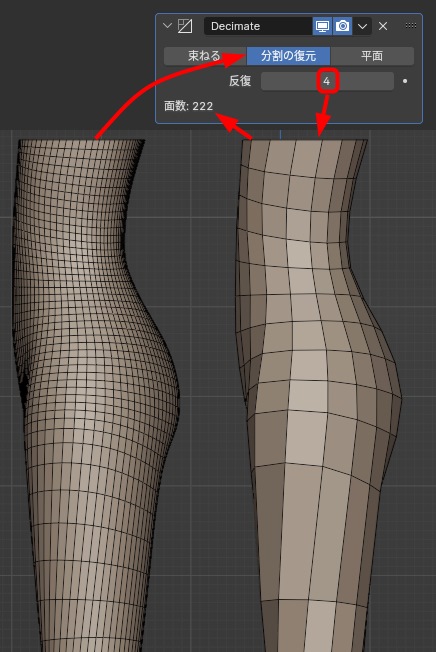
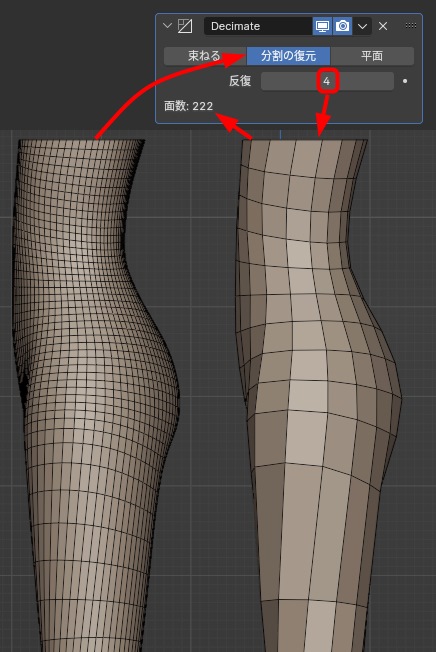
例えば上図の左側、スカルプトするには全然足りないが、編集モードで操作することを考えると「さらに上のハイポリメッシュ」では作業性が悪いことが想像できるだろう。
Subdivレベルを1段ずつ上げたら?
そうすれば確かに編集モードと中間レベルのメッシュ密度の差は最少になる。ここまでの解説で2段まで上げ下げできる状態で解説したが、別に一気に2段上げた状態からスタートしなくてもいい。
ただしそうなると、たった1段分のサブディビジョン・モデリングは、それは果たしてサブディビジョン・モデリングの旨味を引き出せているか?という疑問もあるが、手段としては十分アリだ。あとからいくらでもレベルを上げられるので。
ミドルポリを編集モードで扱えるかが重要
このように当手法でディビジョンレベルを何段まで常時利用したいか、については、
- 編集モードでどれくらい不便を感じるか?
- 編集モードでのポリゴン数の多さが編集に支障を来すか?
- 編集モードのプロポーショナル編集で何とかなるか?
- 逆に編集モードなしで問題なくて、スカルプト変形で十分なのか?
この点で各自の判断となる。そして滑らか変形ならば編集モードのプロポーショナル編集が肝になると思う。実際私はよくプロポーショナル編集も使う。ハイポリをいなしつつ滑らかに全体を「編集モードで」編集できるため。
他にはミドルポリであっても編集モードで色々やれる。アドオンだったりBlenderの機能だったり。この辺がBlender使いとしての技術力が問われるシーンかも知れない。当手法に限らず底力が問われる。



なので一概に「編集モードでミドルポリだからもう無理!」とはならないと感じている。これについてはまた別記事で解説予定。
まとめ
ここまでの解説で、
- ミドルポリから下へのディビジョンレベル変更は2~3段可能
- 中間レベルはスカルプトモードでのみ操作可能
- 編集モードでは最上位のミドルポリの操作となる
- 編集モードで作業するならミドルポリをいなす技術が必要
ここだけを見ると「なんだ、面倒臭い割にメリットが少ないじゃないか!💢」となるかも知れない。これだけが特徴ならば、ね(ニヤリ)
次の記事ではここまでのちょっと面倒な制限を受け入れてでも余りある「当手法の可逆性のメリット」について解説する。
次回をお楽しみに😊
今回の創作活動は約4時間(累積 約3,718時間)
(962回目のブログ更新)